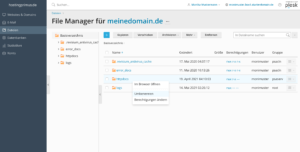Hilfestellung für Deine Fragen rund um Plesk
Du kannst Datensicherungen in einem automatischen Zeitintervall vom Server erstellen lassen.
Hierzu stellen wir Dir mit der Serververwaltung PLESK kostenfrei den Backup Manager zu Verfügung.
- Logge Dich in Plesk ein
- Klicke nun einfach in der Ansicht „Websites u. Domains“ auf „Backup Manager“ und anschließend auf „Planen„
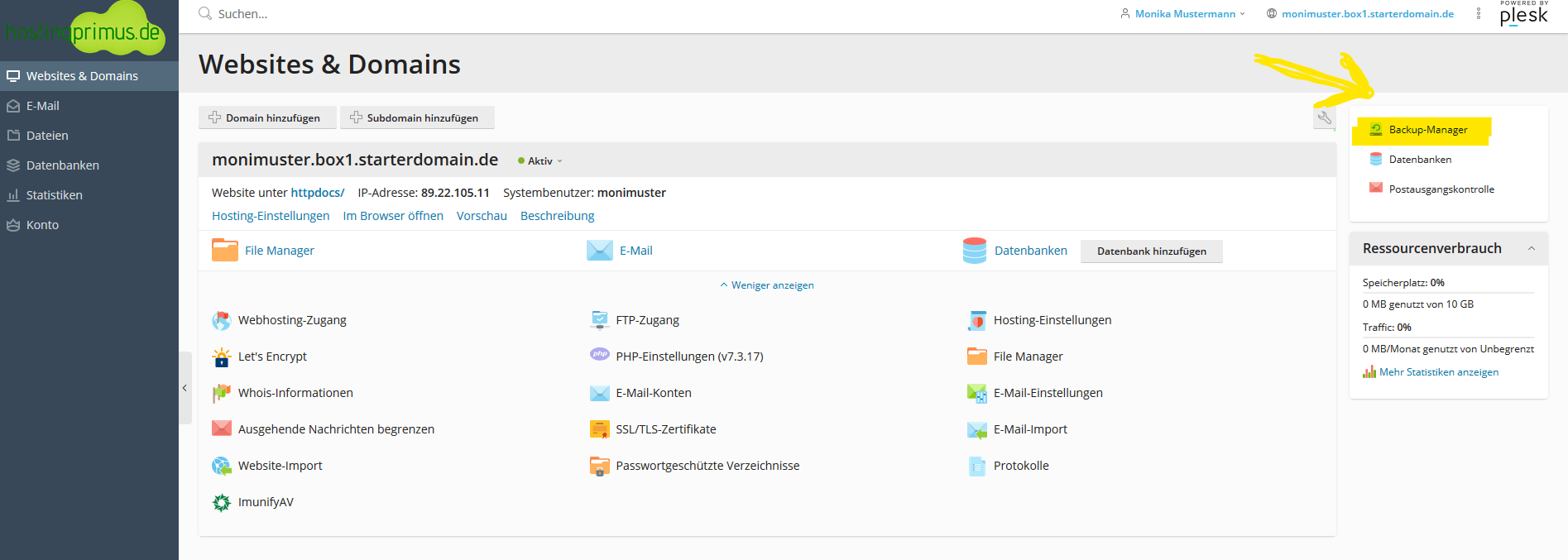
- Du kannst nun auswählen, ob die Sicherung täglich, wöchentlich oder monatlich automatisiert angelegt werden soll. Bitte beachte, dass die Sicherungen in die Berechnung Deines Speicherplatzes mit einfließen. Um Speicherplatz zu sparen, kannst Du angeben, wie viele Sicherungen gespeichert werden sollen. Diese Option ist sehr sinnvoll und sollte aktiviert werden
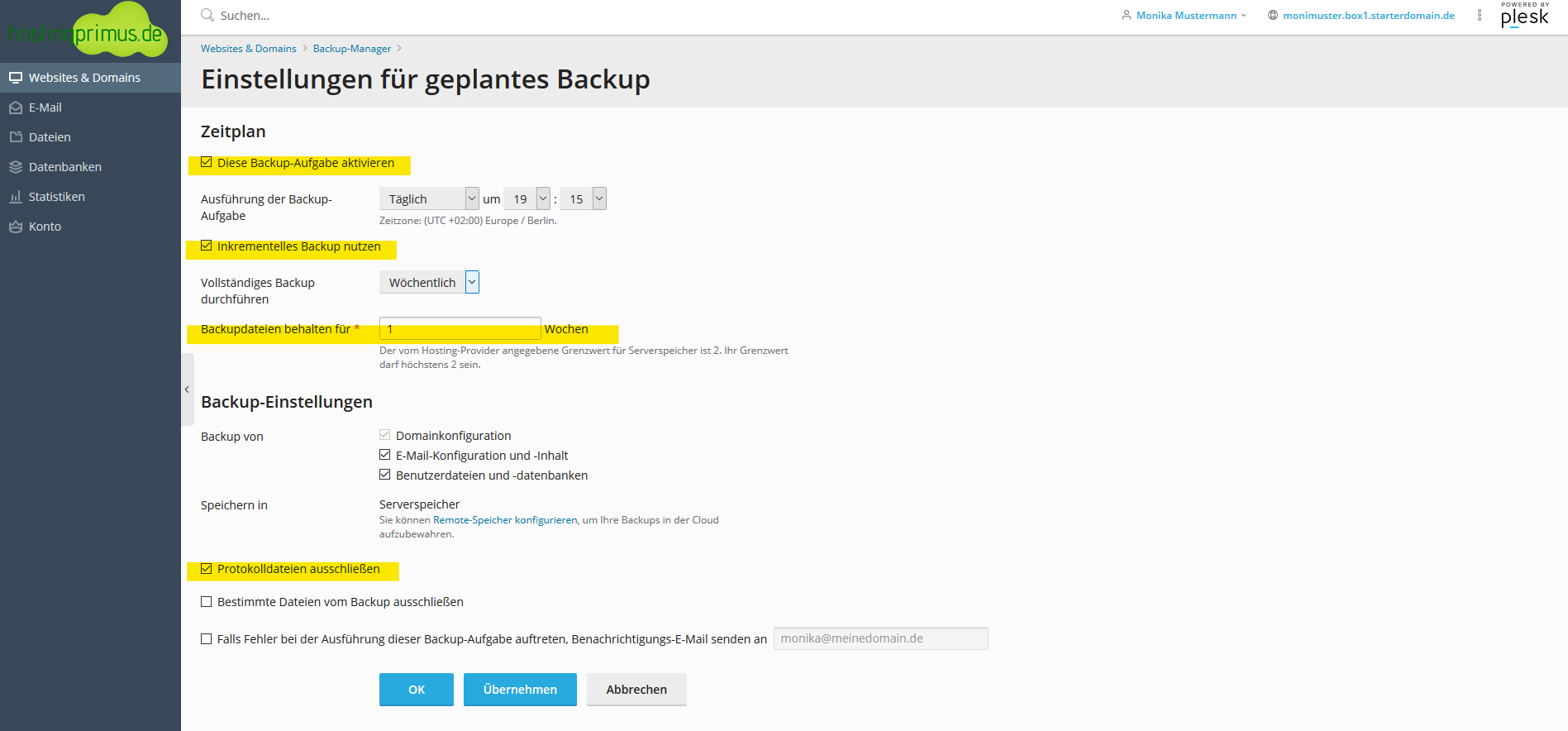
Aus Speicherplatzgründen empfehlen wir eine Vollsicherung pro Woche. An den anderen Tagen wird automatisch nur das gesichert, was sich verändert hat (inkrementelles Backup).
Beachte:
Bei der Wiederherstellung kann es zu Problemen kommen, wenn nach dem Zeitpunkt Deiner Sicherung neue Daten hinzugekommen sind (z.B. bei einem Update der Software). Die Datensicherung stellt lediglich die im Backup vorhandenen Daten wieder her, neue Daten werden NICHT gelöscht, diese bleiben weiterhin vorhanden und verursachen ggf. Probleme.
Es ist daher ratsam, dass Du vor der Wiederherstellung den Ordner umbenennst der wiederhergestellt werden soll: z.B. von /httpdocs nach /httpdocs_kaputt, oder /httpdocs/shop nach /httpdocs/shop-kaputt.
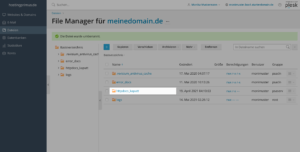
Nur auf diese Art wird der Ordner 1:1 aus der Datensicherung wiederhergestellt!
Wie gehst Du nun vor, um Daten wieder herzustellen:
- Logge Dich in Plesk ein. Benenne, wie oben beschrieben ggfs. den Ordner um.
- Klicke unter „Websites u. Domains“ auf „Backup Manager”.
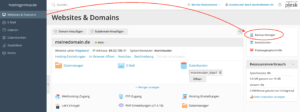
- Klicke nun auf den Namen der erstellten Sicherung, deren Daten wieder hergestellt werden sollen.
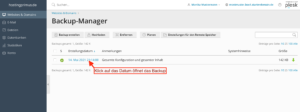
- Du kannst nun auswählen welche Daten wiederhergestellt werden sollen:

- Domainkonfiguration (Weiterleitungen u. Einstellungen)
- Inhalt virtueller Host (Dateien auf dem FTP-Server)
- Datenbanken
- Du kannst auch noch spezieller auswählen ob z.B. nur eine einzige Datenbank oder ein einziges Postfach wieder hergestellt werden soll.
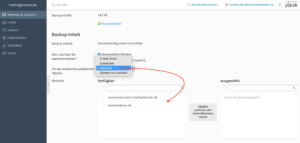
- Klicke abschließend auf “Wiederherstellen” und warte bis der Vorgang abgeschlossen ist.
Es reicht übrigens in der Regel aus, wenn Du nur die beiden Daten, Inhalt virtueller Host und Datenbanken wiederherstellst.
Um Speicherplatz zu sparen, solltest Du nach der erfolgreichen Wiederherstellung den umbenannten Ordner (z.B. /httpdocs_kaputt) vom FTP-Server löschen.
Du kannst für jede Deiner Domains die verwendete PHP-Version individuell festlegen.
Hierzu stellen wir Dir mit der Serververwaltung PLESK die erweiterte Funktion “PHP-Einstellungen” zur Verfügung.
- Logge Dich in Plesk ein
- Klicke nun einfach in der Ansicht „Websites u. Domains“ unterhalb der entsprechenden Domain auf „PHP-Einstellungen“
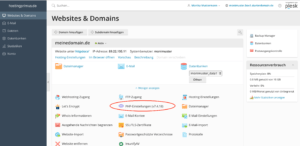
- Im Dropdown Menü kannst Du nun einfach die gewünschte PHP-Version auswählen.
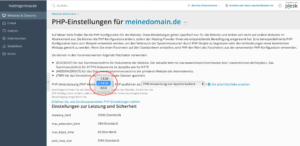
- Du kannst ebenfalls festlegen ob PHP durch den FastCGI oder durch FPM ausgeführt werden soll.
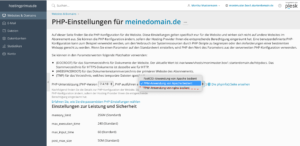
- Speichere Deine Änderungen durch Klick auf “OK“
FPM solltest Du möglichst über den Apache bedienen lassen.
Lässt Du FPM über nginx bedienen, verwendest gleichzeitig aber eine software die z.B. eine .htaccess nutzt, dann wird deine Website nicht mehr korrekt funktionieren.
Du kannst für jede Deiner Domains ein kostenfreies Let’s Encrypt Zertifikat selbst ausstellen.
Hierzu stellen wir Dir mit der Serververwaltung PLESK die kostenfreie Erweiterung “Let’s Encrypt” zur Verfügung.
- Logge Dich in Plesk ein
- Klicke in der Ansicht „Websites u. Domains“ unterhalb der entsprechenden Domain auf „Let’s Encrypt“
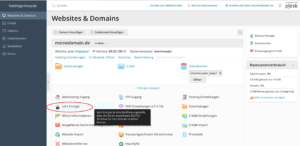
- Soll nur die Domain geschützt werden, aktiviere den Punkt “Für die Domain und jeden ausgewählten Alias die “www”-Subdomain einschließen”.
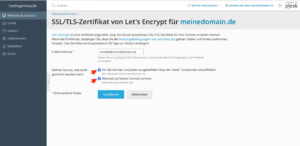
- Möchtest Du den Webmailer nutzen und diesen via https:// aufrufen, so wähle auch den Punkt “Webmail auf dieser Domain sichern”.
- Speichere Deine Änderungen durch Klick auf “Installieren“
Du wirst nach erfolgreicher Installation automatisierte E-Mails erhalten wenn ein Zertifikat verlängert wird oder auch wenn es nicht erfolgreich verlängert werden konnte.
Bitte beachte: Die Let’s Encrypt Zertifikate werden weder durch uns ausgestellt, noch mit Support versorgt. Wir stellen dir lediglich die Erweiterung zur Verfügung mit der du Dein Zertifikat direkt bei Let’s Encrypt beziehst.